在word中怎麼設定列印紙張的列印方向
Jun 16, 2020 pm 02:37 PM
word

在word中怎麼設定列印紙張的列印方向:
#設定紙張方向:
在頁面佈局選項卡,頁面設定功能區中,點選向右下方的小箭內頭。
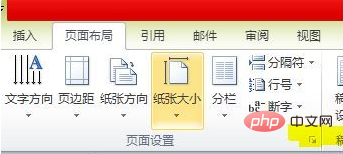
在彈出的對bai話框中,選擇頁邊距,找到紙張方向,選取方向即可。
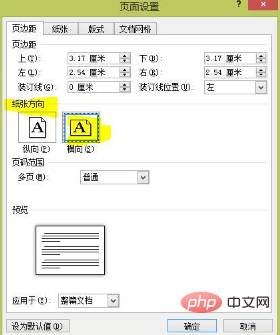
設定印表機的列印方向:
1、透過選單操作開啟控制面板:“開始”→“設定”→“印表機與傳真” 。
2、右鍵點選印表機名稱,在彈出的選單中選擇“屬性”,彈出如下圖。
3、在“常規”選項卡上點擊“列印首選項”,彈出如下圖。
4、切換到「紙張/品質」選項卡,在這裡,在「尺寸為」的下方可以設定預設使用的紙張。然後,使用滑鼠左鍵點選右邊的預覽圖,如本例的297×210毫米,這樣可以選擇不同的列印方向,即橫向和縱向。
5、最後,切換到「完成」標籤。
6、點選「套用」按鈕,再點選「確定」按鈕,剛才的設定就套用到印表機的列印工作中了。整個操作過程完成。
推薦教學: 《word教學》
##以上是在word中怎麼設定列印紙張的列印方向的詳細內容。更多資訊請關注PHP中文網其他相關文章!
本網站聲明
本文內容由網友自願投稿,版權歸原作者所有。本站不承擔相應的法律責任。如發現涉嫌抄襲或侵權的內容,請聯絡admin@php.cn

熱門文章
擊敗分裂小說需要多長時間?
3 週前
By DDD
倉庫:如何復興隊友
3 週前
By 尊渡假赌尊渡假赌尊渡假赌
Hello Kitty Island冒險:如何獲得巨型種子
3 週前
By 尊渡假赌尊渡假赌尊渡假赌
公眾號網頁更新緩存難題:如何避免版本更新後舊緩存影響用戶體驗?
3 週前
By 王林
R.E.P.O.能量晶體解釋及其做什麼(黃色晶體)
1 週前
By 尊渡假赌尊渡假赌尊渡假赌

熱門文章
擊敗分裂小說需要多長時間?
3 週前
By DDD
倉庫:如何復興隊友
3 週前
By 尊渡假赌尊渡假赌尊渡假赌
Hello Kitty Island冒險:如何獲得巨型種子
3 週前
By 尊渡假赌尊渡假赌尊渡假赌
公眾號網頁更新緩存難題:如何避免版本更新後舊緩存影響用戶體驗?
3 週前
By 王林
R.E.P.O.能量晶體解釋及其做什麼(黃色晶體)
1 週前
By 尊渡假赌尊渡假赌尊渡假赌

熱門文章標籤

記事本++7.3.1
好用且免費的程式碼編輯器

SublimeText3漢化版
中文版,非常好用

禪工作室 13.0.1
強大的PHP整合開發環境

Dreamweaver CS6
視覺化網頁開發工具

SublimeText3 Mac版
神級程式碼編輯軟體(SublimeText3)














